- in окна by Администратор
Как просмотреть журналы сбоев и журналы ошибок Windows 10
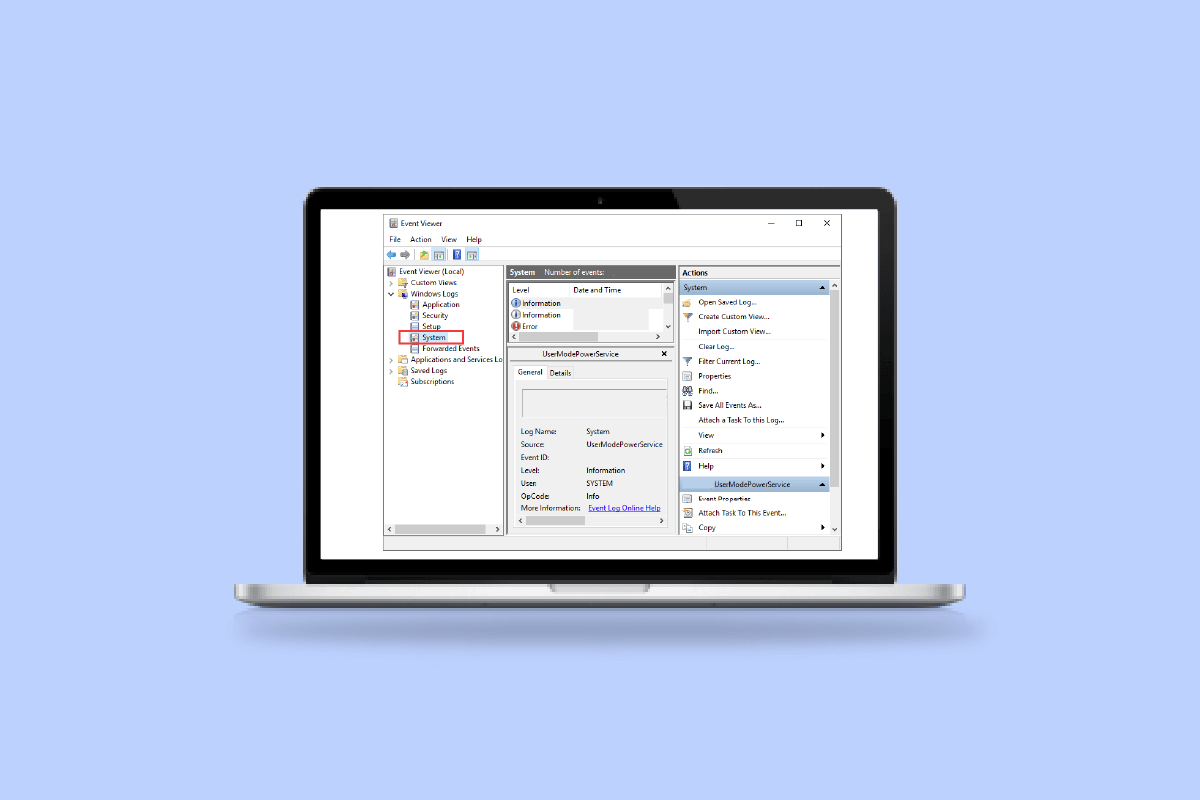
Ваш компьютер с операционной системой Windows 10 внезапно вышел из строя, и вы прямо сейчас ищете способ просмотра журналов сбоев в Windows 10, тогда вы попали по адресу. Здесь мы можем рассказать вам, как проверить журналы сбоев в Windows 10.
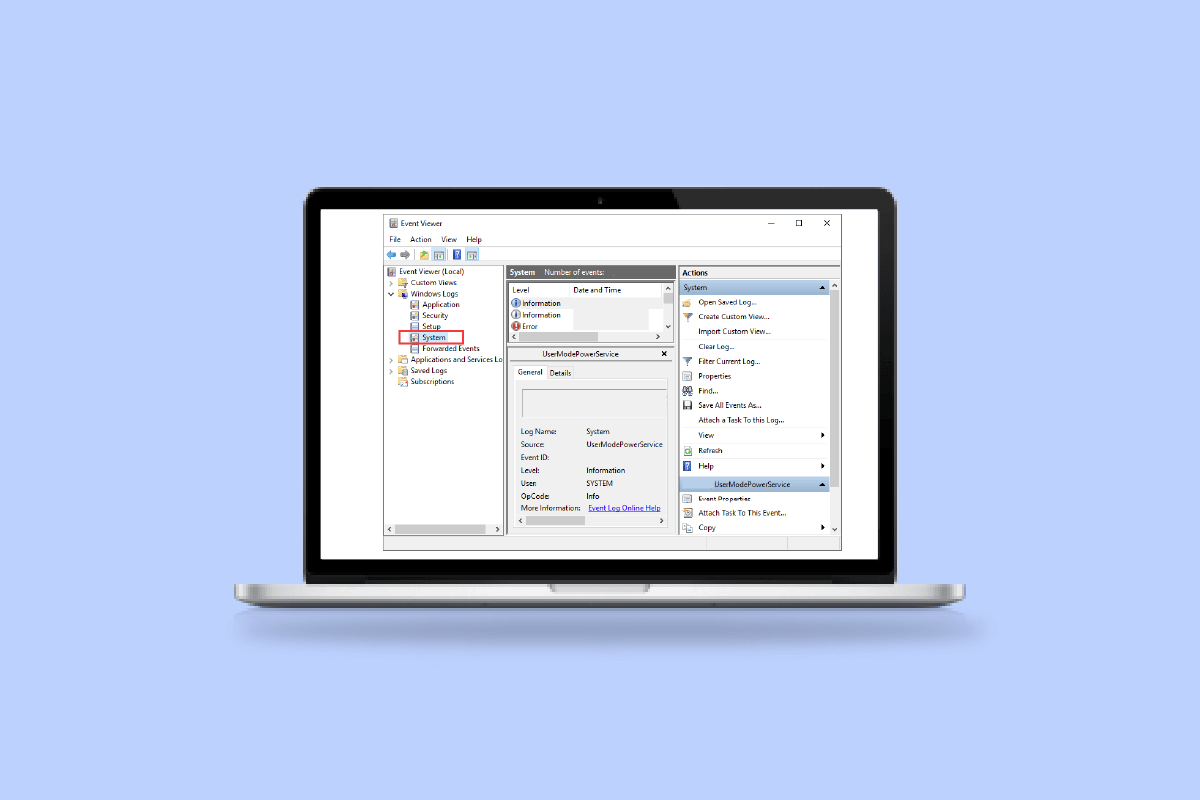
Как просмотреть журналы сбоев и журналы ошибок Windows 10
Сбой Windows может произойти по множеству причин, таких как перегрев системы или ошибка в установленном драйвере. Здесь используется опция журналов сбоев, поскольку вы можете увидеть, что вызвало сбой, а также другую информацию, такую как имя журнала и EventID.
Что вызывает сбой Windows 10?
Пользователи, которые впервые сталкиваются с таким сбоем, могут подумать, что причина этого может сбивать с толку, и ее не стоит знать. Но здесь следует сосредоточиться на том, что неисправность может быть связана не с компонентами Windows 10, а должна быть внешняя причина, которую вы можете проверить в отчете о сбое Windows.
- Проблема в оперативной памяти: Существует высокая вероятность того, что оперативная память вашего компьютера не работает на оптимальном уровне, и именно это вызывает у вашего компьютера проблемы с извлечением данных из памяти, когда бы вы ни пытались это сделать.
- Перегретая система: Из-за небольшого размера оперативной памяти или любой другой проблемы совместимости материнской платы вы можете столкнуться с перегревом системы, что приведет к сбою или зависанию вашего компьютера.
- Несовместимый драйвер: Это обычная привычка устанавливать новые драйверы для нашей системы, когда наши предустановленные драйверы устаревают и начинают тормозить какие-либо функции ПК. Но эти драйверы, по всей вероятности, могут содержать некоторые вирусы или ошибки, которые потенциально могут нанести вред нашей системе и привести к ее сбою.
- Проблема с жестким диском: Жесткие диски содержат большую часть данных на вашем компьютере, и любая неисправность может создать ситуацию, которая, скорее всего, приведет к сбою, когда появится синий экран журнала Windows 10.
Расследование Microsoft определяет следующие основные причины сбоя Windows:
- 70% аварий происходят по вине мошеннического кода водителя.
- 10% от общего количества приходится на аппаратные проблемы.
- 15% случаев включают неизвестные причины.
- 5% проблем являются результатом кода Microsoft.
Вы можете ознакомиться с нашим руководством по устранению случайных сбоев Windows 10.
Здесь мы перечислили способы проверки журналов сбоев в Windows 10.
Способ 1: через средство просмотра событий
Просмотр событий — это встроенное приложение для просмотра журналов сбоев в Windows 10. Вы можете просмотреть журналы событий на своем компьютере с помощью компонента «Просмотр событий» операционной системы Windows. Сообщения приложений и системы, такие как информационные сообщения, ошибки, предупреждения и т. д., регистрируются программой просмотра событий. Вы можете определить конкретные причины сбоя вашего компьютера с помощью средства просмотра событий, и это один из самых простых способов получить отчеты о сбоях Windows.
1. К Поле поиска Windows Cortana и введите Просмотр событий. Нажмите Откройте.
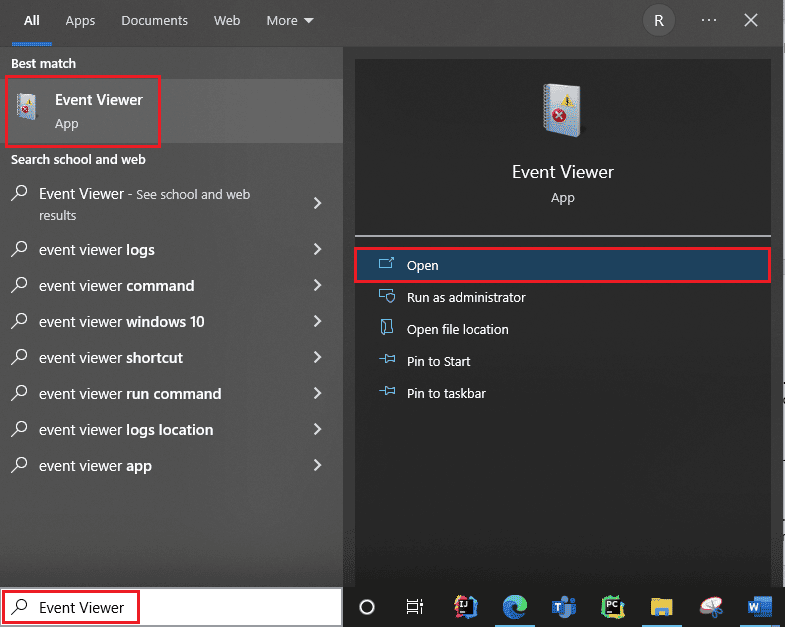
2. Нажмите на журнал Windows. Здесь вы получите все журналы, включая журнал синего экрана Windows 10.
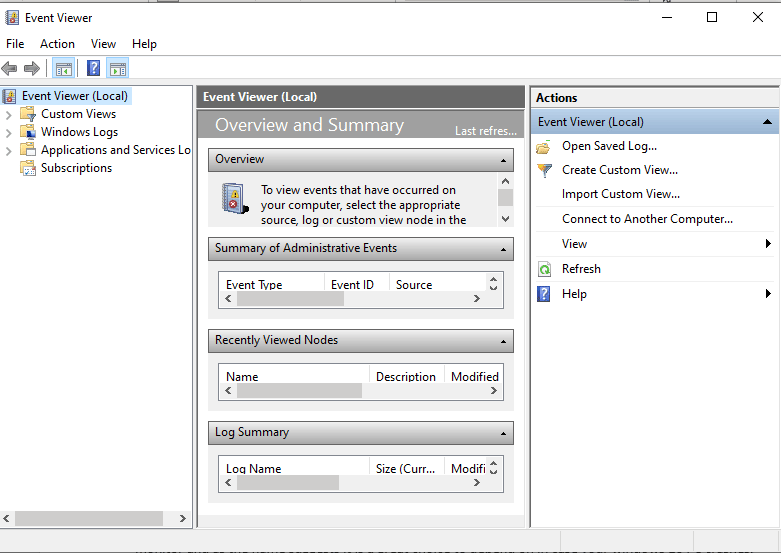
3. Затем выберите Система в раскрывающемся меню.
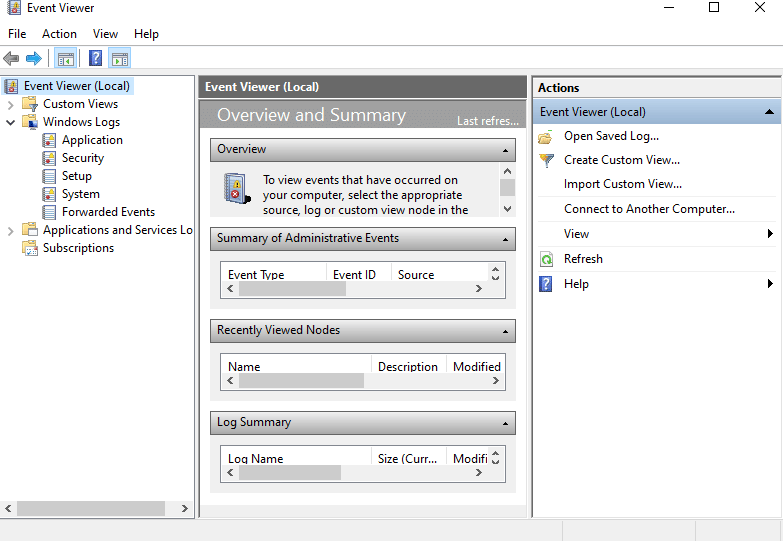
4. В списке событий нажмите Ошибка. Затем вы сможете просмотреть всю информацию об отчетах о сбоях Windows.
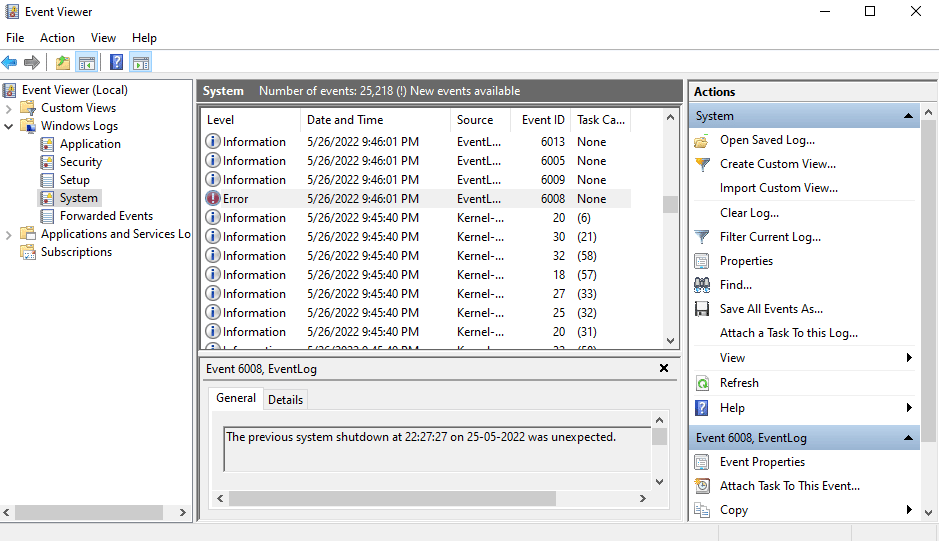
Читайте также: Как очистить все журналы событий в средстве просмотра событий в Windows 10
Способ 2: через монитор надежности
Существует еще один инструмент для получения достоверной информации и просмотра журналов сбоев в Windows 10. Он называется «Монитор надежности», и, как следует из названия, это отличный выбор, на который можно положиться в случае сбоя вашего компьютера с Windows 10. Ниже приведены шаги, которые помогут вам использовать это для проверки журналов сбоев в Windows 10.
1. Опять переходим в Окно поиска Кортаны в Windows 10 и введите Монитор стабильности системы, и нажмите Откройте.
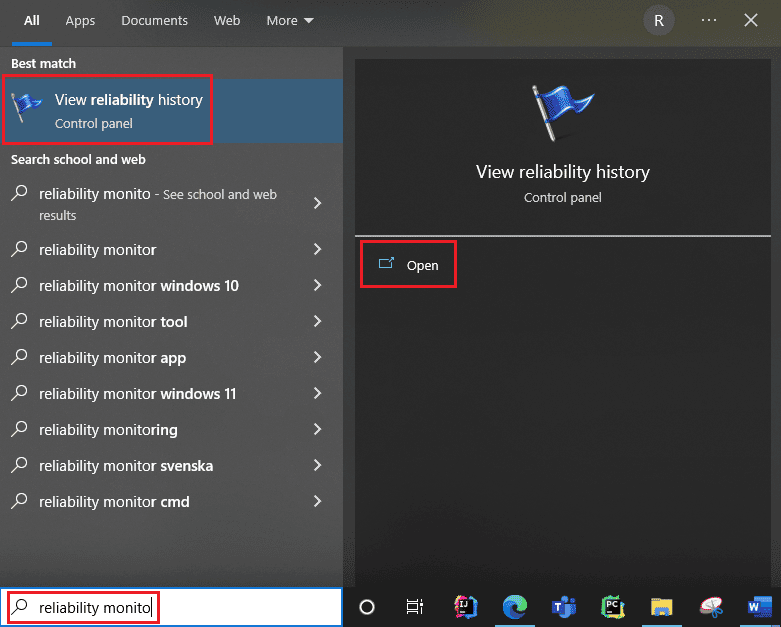
2. Вы увидите в интерфейсе Монитор надежности создает отчет. Подождите. 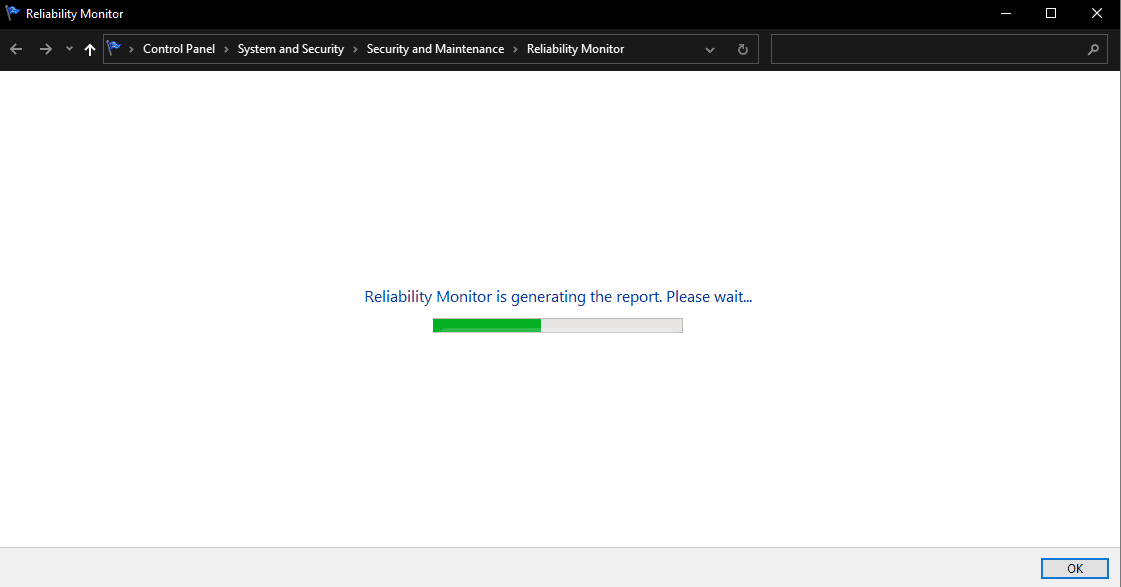
3. Вы увидите Индекс стабильности.

Он оценивает общую стабильность вашей системы по шкале от 1 до 10. Вы можете выбрать любую неделю или любой день, чтобы просмотреть конкретные проблемы с оборудованием или программным обеспечением, которые беспокоили вашу систему. Горизонтальная линия синего цвета покажет вам счет.
Внимание: индекс стабильности не учитывает предупреждающие и информационные события при вычислении оценки стабильности от 1 до 10.
В отчете регистрируются три сбоя: сбой приложения, сбой Windows и другой сбой. Кроме того, он записывает информационные события и предупреждения. В таблице ниже показано, как происходят эти сбои, информационные события и предупреждения.
| Значок | Информация, которую он показывает |
| Синий значок информации | Информационные мероприятия |
| Значок Красного Креста | 3 неудачи |
| Желтый восклицательный значок | Предупреждение |
4. Затем из всех этих дат сбоев, если вам нужна какая-либо информация о конкретной дате, вам нужно просто щелкнуть столбец этой даты. Откроется новое окно со всей информацией.
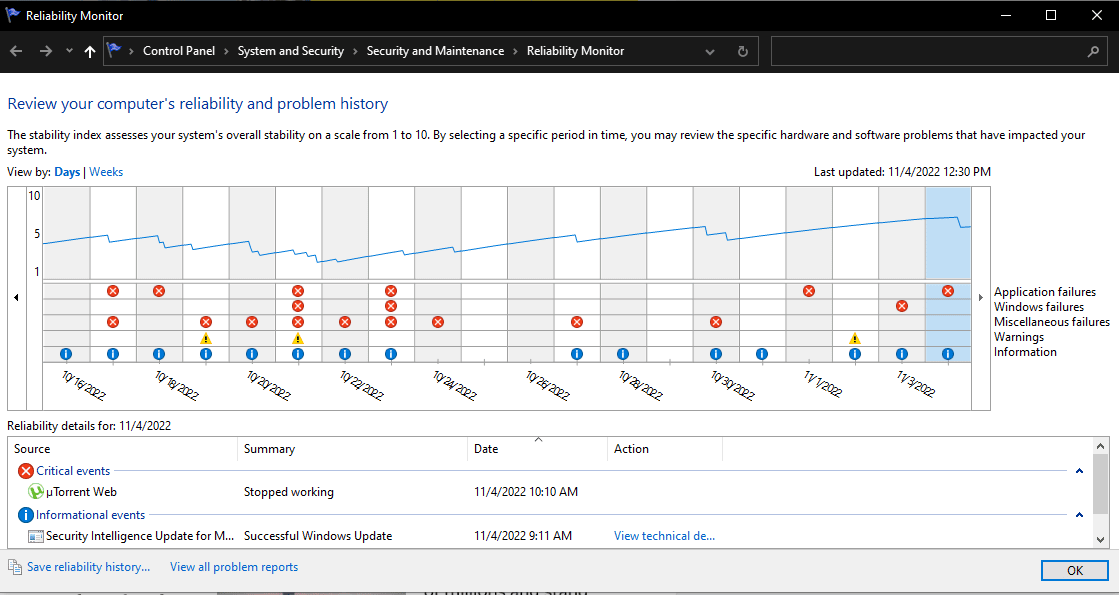
5. Нажмите на Просмотреть все отчеты о проблемах.
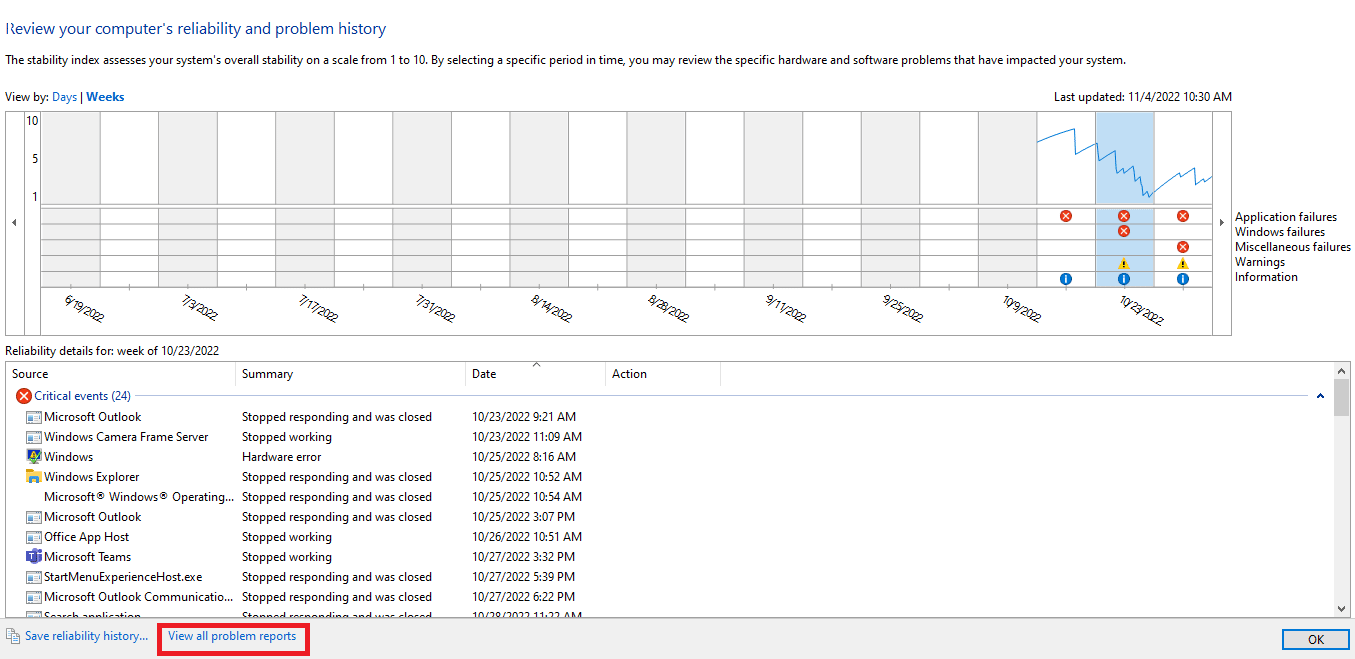
Теперь вы увидите все детали журнала сбоев.
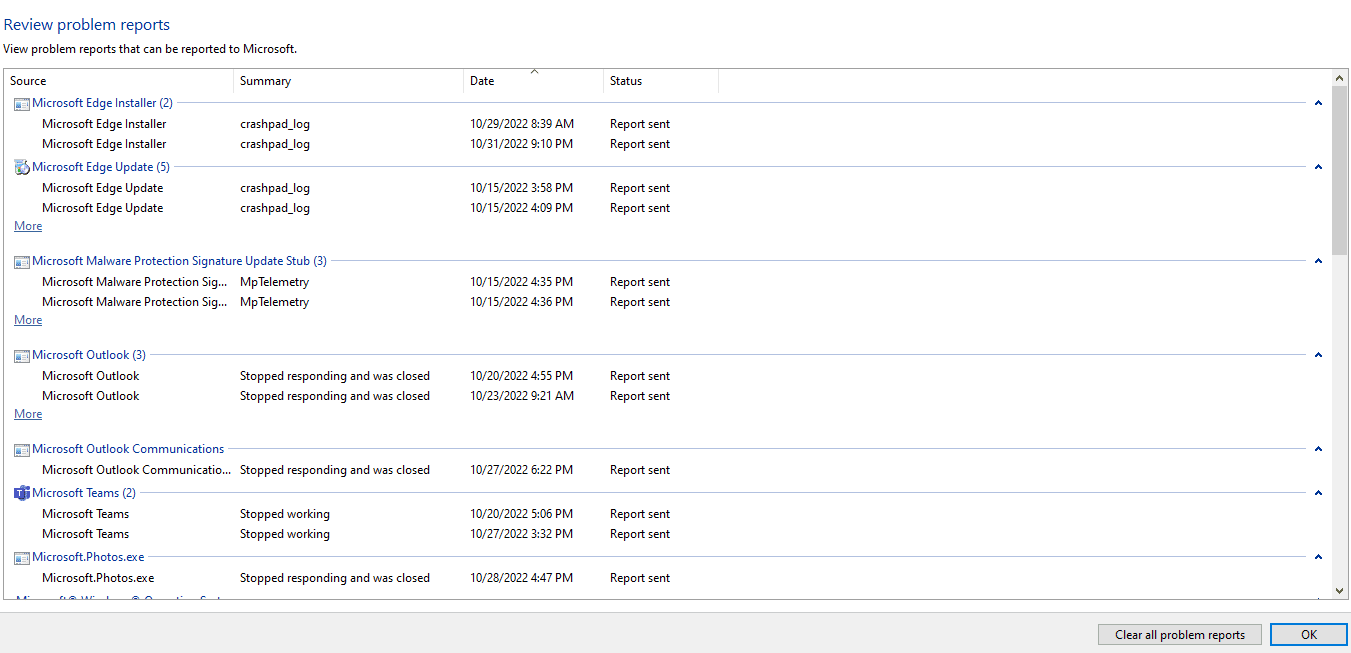
Читайте также: Исправить ошибку точки входа в процедуру в Windows
Способ 3: через Windows PowerShell
Третий и последний способ проверки кассовых журналов в Windows 10 — использование инструмента Power Shell. Power Shell — отличное приложение, которое используется для автоматизации системы управления с использованием языка сценариев. Прочтите ниже, чтобы понять, как использовать это приложение для просмотра журналов сбоев в Windows 10.
1. К Окно поиска Кортаны в Windows 10 и введите PowerShell. Нажмите Откройте после нахождения верхнего результата поиска.
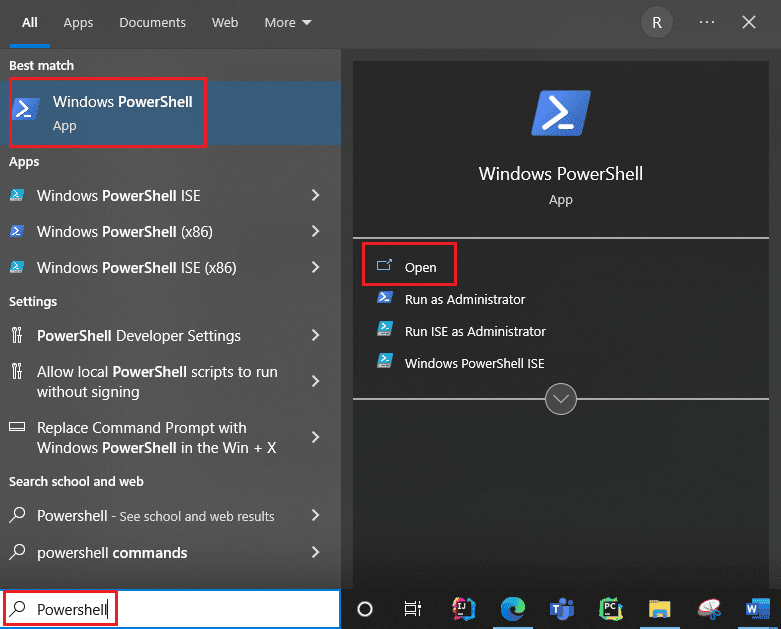
2. Введите следующее команду в поле команд. Журналы сбоев будут получены вместе с их Индекс, Время, Тип записи, Источник, Идентификатор экземпляраи Описание используя эту команду.
Get-EventLog -Система журналов | где {$_.entryType -match "Ошибка"}
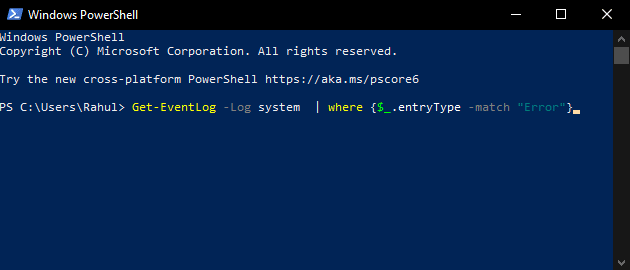
3. Получите самые последние журналы сбоев до указанного числа, используя команду Новые аргумент. Запустите следующую команду, чтобы собрать 20 последних журналов сбоев:
Get-EventLog -LogName System -Newest 20 -EntryType Error
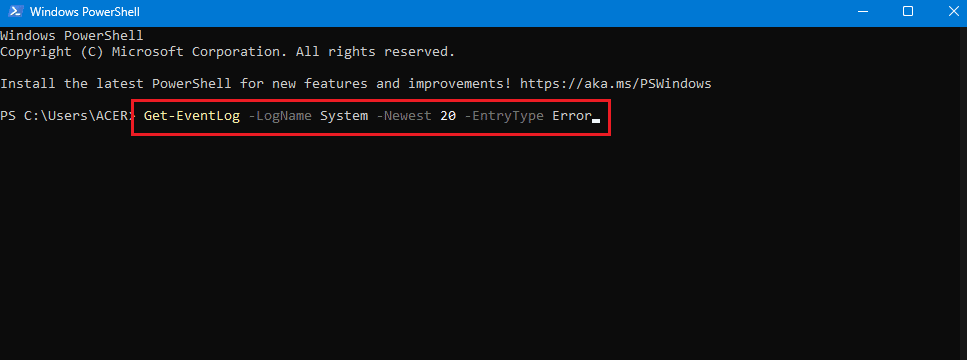
Часто задаваемые вопросы (FAQ)
Вопрос 1. Где я могу найти информацию о сбое моего компьютера?
Отв. Вы можете использовать средство просмотра событий, встроенное приложение в Windows 10, вы также можете использовать монитор надежности, удобное для пользователя приложение, а также приложение PowerShell, которое представляет собой инструмент CLI с открытым исходным кодом.
Q2. Какие сбои в Windows 10 наиболее часты?
Отв. Три наиболее частых сбоя в ОС Windows связаны с неисправностями на уровне приложений: программное обеспечение зависает при неожиданном перезапуске и завершении работы. Есть и другие причины, но, согласно исследованию Microsoft, это распространенные причины.
Вопрос 3. Где найти журнал сбоев в Windows 11?
Отв. Вы можете использовать средство просмотра событий, чтобы просмотреть журналы сбоев в Windows 11. В приложении просмотра событий перейдите к журналу Windows. Затем найдите ошибку и нажмите на нее. Будет показана подробная информация об ошибке.
Вопрос 4. Почему мой компьютер постоянно зависает и зависает?
Отв. Причин сбоев и зависаний несколько. Некоторые распространенные причины: перегрев, проблемы с памятью, неисправное оборудование и программное обеспечение, вредоносные файлы, поврежденные файлы системного реестра и слишком мало доступной памяти.
Рекомендуется:
ПК с Windows спроектированы таким образом, что они могут хранить всю информацию журнала сбоев в журнале сбоев, чтобы вы могли в любое время просмотреть информацию журнала сбоев в Windows 10. Мы надеемся, что эти методы помогли вам просмотреть журналы сбоев в Windows 10.